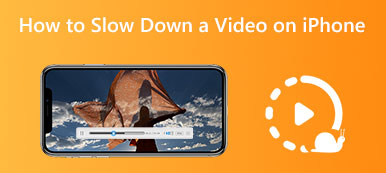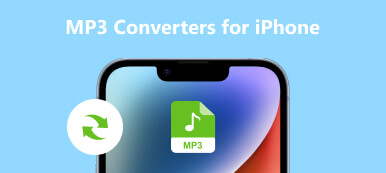I dagens digitala tidsålder har fånga och dela videor blivit en del av våra liv. Att ändra bakgrundsfärgen är ett effektivt sätt att höja dina iPhone-videor. Om du inte vet hur du gör, har du tur! Detta kommer att guida dig igenom ändra bakgrundsfärgen i dina iPhone-videor. Detta skulle hjälpa dig att lägga till en personlig touch och förbättra det visuella tilltalande av dina filmer.
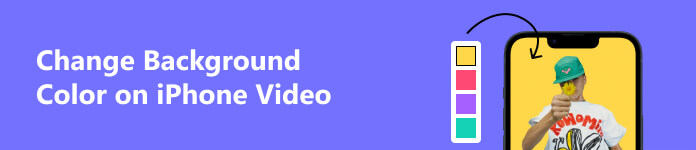
- Del 1: Hur man ändrar iPhone-videobakgrundsfärg på Vid.Fun
- Del 2: Hur man ändrar bakgrundsfärg på iPhone Video med iMovie
- Del 3: Vanliga frågor om att ändra bakgrundsfärg för iPhone-video
Del 1: Hur man ändrar iPhone-videobakgrundsfärg på Vid.Fun
Vill du ändra bakgrundsfärgen för iPhone-videon på andra enheter? Du kan prova Vid.Fun-appen på din Android. Detta är en kraftfull videoredigerare och tillverkare på din mobila enhet. Förutom den rena färgen kan denna programvara hjälpa dig att ändra videobakgrunden med olika mallar. Och du kan till och med lägga till ytterligare en bildöverlagring som videobakgrund. Vidare, fler funktioner i Vid.Fun är videoklippning, bildbeskärning, rotering av innehåll, videojustering, videofilter, text och klistermärken, etc.
 Funktioner:
Funktioner:- Har robusta och olika funktioner för att redigera eller skapa en video.
- Ändra videobakgrunden med färg och en annan bild.
- Mata ut video med hög upplösning efter att ha ändrat bakgrunden.
- Arbeta med iPhone-video utan problem med formatinkompatibla.
steg 1 Du kan trycka på Lägg till för att lägga till iPhone-videon till Vid.Fun. Innan du ändrar bakgrunden för videon kan du också redigera videon.
steg 2 Du kan också beskära och ändra förhållandet på videon. Sedan kan du få videon att passa med bakgrundsramen.
steg 3 Det finns många bakgrundsfärger och mallar du kan välja att använda för överlägget. Du kan också lägga till en bild som bakgrund.
steg 4 Efter att ha ändrat bakgrunden kan du förhandsgranska videon. Och tryck sedan på Spara för att spara videon i din kamerarulle.
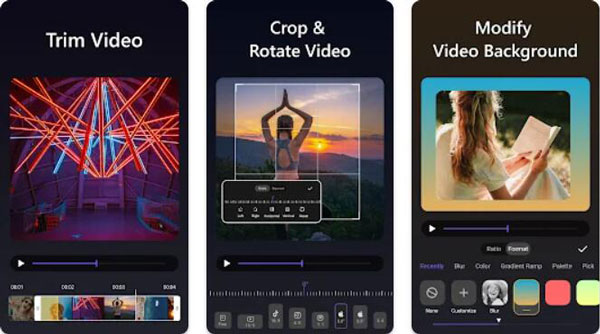
Del 2: Hur man ändrar bakgrundsfärg på iPhone Video med iMovie
Du måste använda en videoredigeringsapp för att ändra bakgrundsfärgen på en video på en iPhone. Ett populärt alternativ är iMovie, tillgängligt gratis på App Store. Du kan använda iMovie för att sakta ner, snabba upp eller till och med kombinera videor på din iPhone. Men om du vill ändra videofärgen på iPhone med iMovie, kan du bara använda lite enfärgad färg. Så här kan du använda iMovie för att ändra bakgrundsfärgen i din iPhone-video:
steg 1 Öppna iMovie och tryck på Lägg till knappen för att starta ett nytt projekt. Och tryck sedan på Film för att skapa ett nytt videoprojekt.
steg 2 Tryck Lägg till, och du hittar olika alternativ att lägga till i din nuvarande video. Sedan kan du trycka Bakgrund att välja en färg.
steg 3 Du kan experimentera med alternativ som nyans, mättnad, ljusstyrka eller till och med använda ett specifikt färgfilter.
steg 4 När du är nöjd med förändringarna i bakgrundsfärgen trycker du på Färdig för att spara din redigerade video.
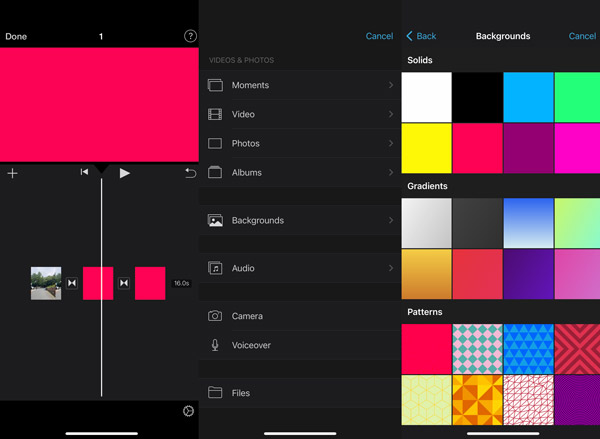
Del 3: Vanliga frågor om att ändra bakgrundsfärg för iPhone-video
Kan jag använda olika bakgrundsfärger på olika avsnitt i en enda video?
Ja, de flesta videoredigeringsappar låter dig använda olika bakgrundsfärger på olika avsnitt eller scener inom en enda video. Detta kan uppnås genom att klippa videon i segment eller använda keyframe-animationer för att ändra bakgrundsfärgen vid specifika punkter på tidslinjen.
Kan jag ändra videons bakgrundsfärg samtidigt som transparensen bevaras?
Ja. För att bevara transparens i en video krävs vanligtvis att du använder specifika filformat som stöder transparenskanaler, till exempel alfakanalen. Även om vissa videoredigeringsappar kan stödja den här funktionen, är den oftare förknippad med avancerad redigeringsprogramvara på stationära plattformar.
Kommer att ändra bakgrundsfärgen att påverka den ursprungliga ljussättningen och exponeringen?
Ja. När du ändrar bakgrundsfärgen kan det subtilt påverka uppfattningen av ljus och exponering i dina iPhone-videor. Men moderna videoredigeringsappar låter dig behålla den önskade visuella balansen. Och det borde du ändra iPhone-färgen till samma som andra enheter så att du kan titta på videon i samma färg.
Slutsats
Genom att följa dessa enkla steg kan du låsa upp en ny nivå av kreativitet och visuell påverkan genom ändra bakgrunden på dina iPhone-videor. Oavsett om du är en avslappnad videoentusiast eller en innehållsskapare som strävar efter perfektion, öppnar möjligheten att ändra bakgrundsfärgen på dina iPhone-videor oändliga möjligheter. Så varför vänta? Du kan enkelt ändra bakgrundsfärgen med Vid.Fun om du vill ha fler färgalternativ.